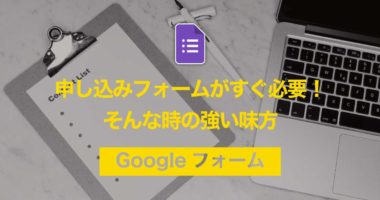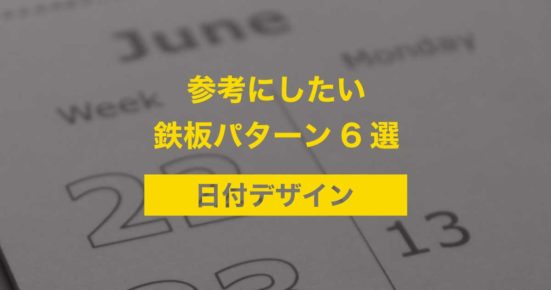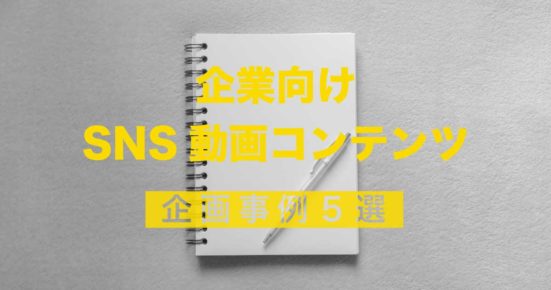今までオフラインで小規模なイベントをやっていたけど、このご時世だしオンラインでやっていきたい…。
そんな方のために、この記事では企業が小規模なウェビナーを行う時に、気軽にできるおすすめの方法を3つ紹介したいと思います!
はじめに
まず、今回対象の「小規模」なウェビナーについてです。この記事は下記のようなウェビナーを対象として記載しています。
- 最大でも視聴者は10人程度
- 例:Web内覧
- 例:ハウスメーカー系のイベント
- 例:オフラインイベントのライブ配信版
という、企業がターゲットに向けて小規模に行うウェビナーに絞っています
では早速ひとつづつみていきましょう。
ZoomMeeting
一番オーソドックスなやり方は、Zoomを使った小規模ウェビナー開催です。Zoom自体、今やほとんどの企業に浸透しているかと思うので、いつものオンラインの打ち合わせと同じ感覚で開催できます。特徴をまとめると…。
- 最大参加人数100人
- 時間制限なし(無料版は40分)
- 事前にURLを発行できる
- PC画面の共有ができる
- 参加者のカメラとマイクは事前にオフにできる
- チャットを使ってコミュニケーションがとれる
こんな感じです。ZoomMeetingで小規模ウェビナーを開催するのにあたり、普段オンラインで打ち合わせをしていて、画面共有などで資料を見せたことがある方であればいつもの打ち合わせと同じ感じでウェビナーを行えます。
ただ参加者の一覧は参加している方全員が見られるようになっていたり、Zoomウェビナーとは若干異なるので注意してください。
YouTube Live
続いては、普段はオフラインでホワイトボードを使ったりして小規模なセミナーを開催している方におすすめの方法です。YouTubeLiveで小規模ウェビナーをする際の特徴をまとめると…。
- 最大参加人数無制限
- 時間制限なし
- 事前にURLを発行できる
- スイッチャーを使えばPC画面共有も可能
- 参加者がわからない
- チャットを使ってコミュニケーションがとれる
という感じです。パソコン一台あれば基本的にライブは可能なのですが、ホワイトボードを使って説明したいときやデータの資料を共有したいときはちょっと工夫が必要です。
YouTubeLiveと聞くとオープンなイメージがあるかもしれませんが、限定公開も可能です。ちなみにスマホからもライブ可能です。
FacebookLive/インスタライブ
最後は皆さんがよく使ってるであろうSNSのライブ機能を使ったものです。ここまで来ると一般的な「ウェビナー」とは少し離れてしまうのですが…。例えば、住宅系企業のWeb内覧会やオフラインイベントをオンラインで配信する、という目的であればカジュアルに使えます。特徴をまとめると
- 最大参加人数無制限
- 時間制限あり(4〜8時間)
- FBは可能だがInstagramは事前の告知投稿のみ
- スマホから行う場合PC画面の共有は難しい
- 参加者はある程度はわかるが細かくは難しい
- チャットやコメントでコミュニケーションがとれる
てな感じです。資料を使って説明するようなきっちりしたウェビナーというよりは、イベント配信に近いですが、使い方次第ではウェビナーっぽくもできます。
まとめ
いかがだったでしょうか。企業が小規模なウェビナーを開催するときに気軽にできる方法を紹介してみました!
最も簡単に行えるのは、ZoomMeetingを使ったウェビナーになるかと思います。僕の知り合いでもZoomを使って毎週ウェビナーをやっている方が結構いたりします。
皆さんもぜひこの機会に、ウェビナーを初めてみましょう。